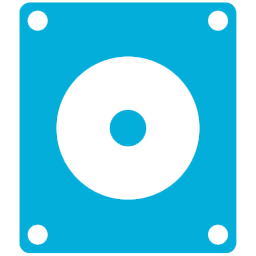联想oem版windows 10
官方版大小:23.00 GB更新:2020/11/09
类别:操作系统系统:WinAll
分类分类

大小:23.00 GB更新:2020/11/09
类别:操作系统系统:WinAll
提取码: dt8i
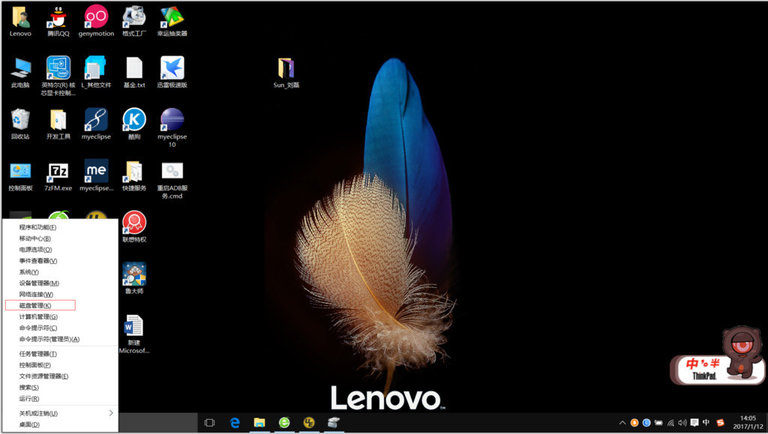
联想oem系统win10专业版是专为用户推出的oem系统原版操作系统,具有超高的性能,稳定流畅,轻松适应,兼容性更强,非常好用,在此本站还提供了u盘安装教程,让你轻松安装使用。有感兴趣的用户快来下载看看吧!
相信对于对于广大电脑朋友来说,还是希望找一个比较稳定出色、适合长期使用的windows系统安装使用的。那么,联想原装oem版无疑是最好的选择,联想原装oem纯净版不仅更稳定,软件和硬件的兼容性也会更好,性能也会发挥的更出色,并且在电脑属性里会显示lenovo的logo,高逼格+极致体验,你值得拥有。

1、显示联想logo,逼格更高。
2、安全性更强,实力派,你懂得。
3、性能更出色,出色派,不需要解释。
4、运行稳定,联想oem版更稳定,适合长期使用。
5、纯净好用,不带任何三方应用,纯净你知道。
6、联想驱动,自带网卡等基础驱动,快速安装,没有安装系统后却无法上网的尴尬。
7、自动激活,联想或者thinkpad较新的电脑可以自动激活,如果没有,请通过下方提供的方法进行激活。
8、兼容性更强,作为全球最大的pc厂商,联想的软硬技术咱们大家有目共睹,所以联想oem版的兼容性更强。
方法一
1、下载联想oem版windows 10 so镜像。
2、由于联想oem版windows 10体积超过4gb,u盘默认的文件系统格式为fat32,而fat32不支持超过4gb的单个文件进行存储。
所以这里不推荐使用ultraiso等工具直接写入u盘,请参考以下方式将镜像写入u盘。
3、插入u盘,然后按&windows键+x&,选择“磁盘管理”(或者控制面板--系统与安全--管理工具--磁盘管理)。
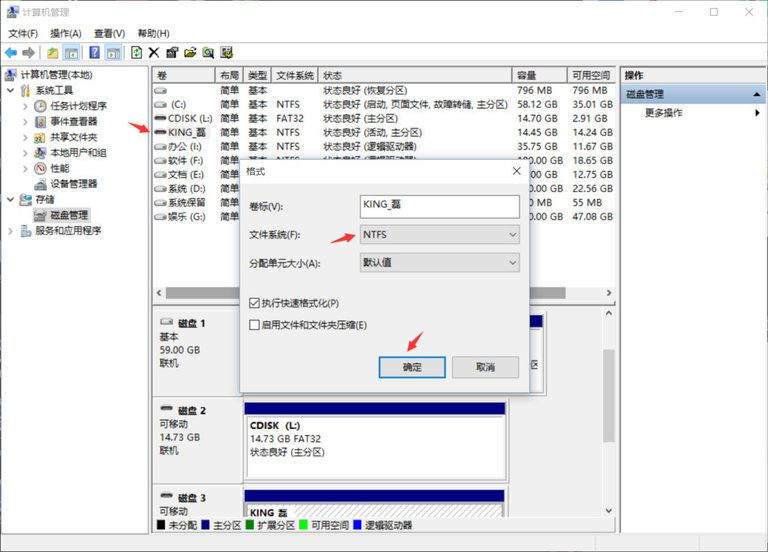
4、选择自己插入的u盘,鼠标右键点击“格式化”。然后如图所示,将文件系统选择为ntfs,返回点击“确定”开始格式化u盘。
5、格式化好后,我们用winrar等压缩软件打开我们下载的iso系统镜像,然后选择“解压到”,目标路径选择刚刚格式化好的u盘,最后点击确认开始解压镜像。
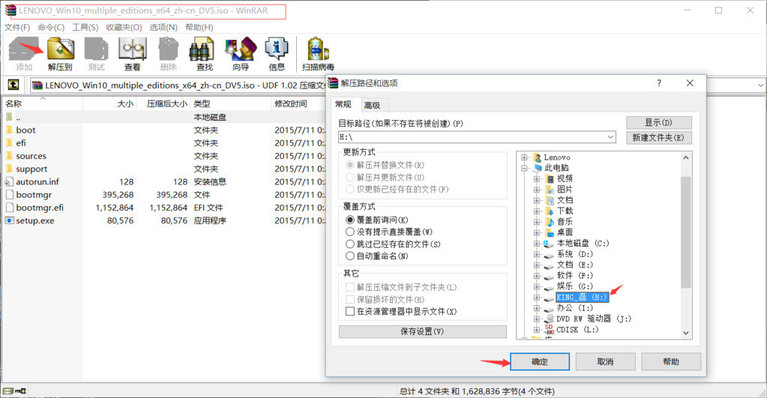
6、解压好后,我们就可以进行安装系统了。重启电脑并进入 启动列表 选择u盘启动,接下来就会进入windows 10友好的安装界面了。
方法二
1、下载联想oem版windows 10 so镜像。
2、打开ultraiso,点击“文件”-“打开”选择下载好的iso镜像打开。
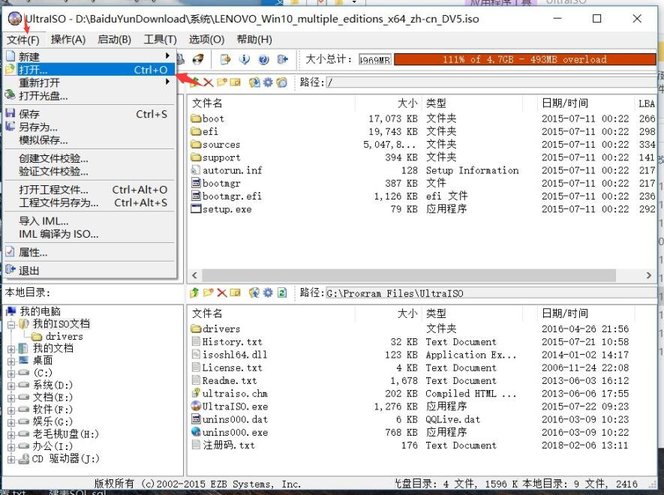
3、插入u盘,然后点击ultraiso菜单上的“写入”--“写入硬盘镜像”。接着点击“格式化”按钮。

4、文件系统选择“ntfs”,分配单元大小建议选择“8192字节”,然后点击“开始”按钮开始格式化(格式化会丢失u盘中所有数据,请注意备份)。
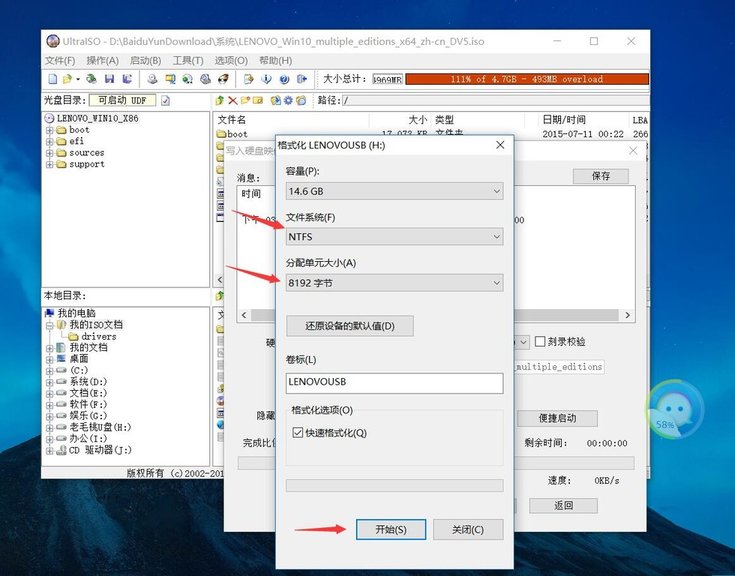
5、格式化u盘以后,点击写入硬盘镜像页面的“快捷启动”,选择“便捷写入”并点击确定开始写入硬盘镜像。
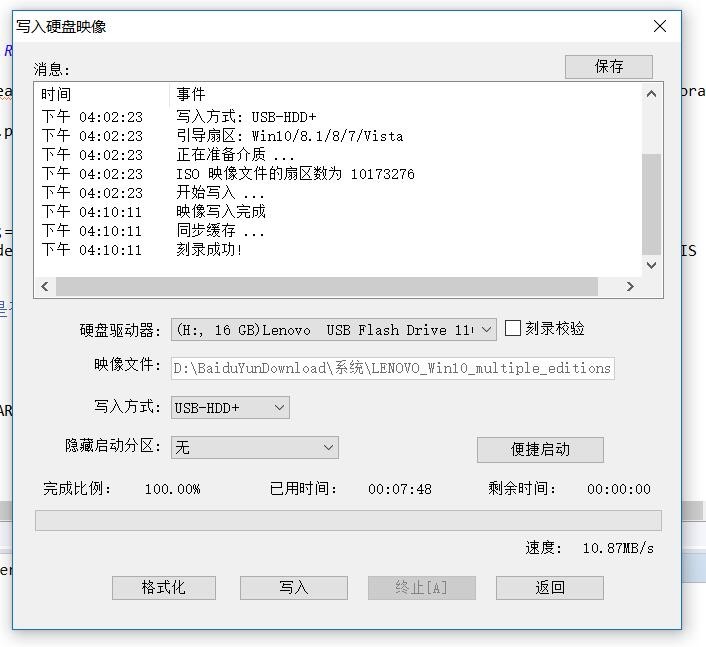
6、耐心等待镜像写入完成。现在你可以u盘启动开始安装联想oem正版windows 10了。
VMware Workstation Pro17免费版软件操作系统3.44 MB1.21.1.202
详情win10移动版最新版本操作系统4.20 GB官方版
详情vmware workstation win7虚拟机操作系统3.44 MB1.21.1.202
详情win2000 ghost镜像操作系统384.00 MBv2.0.0.1041
详情vmware虚拟机中文版操作系统3.44 MB1.21.1.202
详情微pe工具箱64位官方版操作系统227.00 MBv2.3 电脑版
详情crossover操作系统517.00 MBv1.0
详情vmware虚拟机镜像文件vmdk合集操作系统11.30 GB免费版
详情windows 3.1中文版操作系统8.10 MB系统镜像
详情windows xp professional专业版操作系统625.00 MBsp3原版系统
详情FirPE系统维护操作系统709 MBv1.8.1 最新版
详情windows 2000 server(服务器版)操作系统367.00 MBv2.0.0.1041
详情vmware vsphere client客户端操作系统3.44 MB1.21.1.202
详情微pe工具箱32位电脑版操作系统227.00 MBv2.3 电脑版
详情windows vista sp2最新中文版操作系统1.00 KB32&64位 官方镜像
详情windows xp32位操作系统操作系统625.94 MBiso镜像文件
详情vmware workstation 11操作系统3.44 MB1.21.1.202
详情windows95操作系统操作系统415.00 MBv2.0
详情windows nt4.0操作系统操作系统645.20 MB官方版
详情windows thin pc中文版操作系统1.00 KB系统镜像_附中文语言包
详情virtualbox虚拟机32位操作系统105.42 MBv5.2.44 中文官方版
详情windows8.1官方原版操作系统3.80 GB32&64位 系统镜像
详情android oreo系统操作系统567.80 MBv8.1 正式版
详情win10精简版ltsc镜像操作系统4.17 GB官方原版
详情win2003pe系统操作系统616.00 MB32&64位 sp2最新版
详情windows10arm镜像操作系统4.42 GB64位中文版
详情vmware workstation pro16操作系统3.44 MB1.21.1.202
详情win7纯净版镜像iso文件 64位操作系统5.6GBv1.0
详情微pe工具箱操作系统227.00 MBv2.3 电脑版
详情windows3.2iso镜像操作系统12.00 MB官方版
详情windows10 lot core物联网版操作系统517.00 MB系统镜像
详情windows server 2019安装包操作系统4.74 GB官方版
详情vmware15虚拟机操作系统214.20 MBv15.0.4 官方版
详情red hat linux系统操作系统1.63GBv9.0
详情超级终端win10专用版操作系统1.20 MB
详情windows server 2008 r2 sp1升级包操作系统912.4 MBv2008
详情vmware8汉化版操作系统485.70 MBv8.0 官方版
详情windows8 64位专业版操作系统4.16 GB
详情银河麒麟系统安装软件(kylin)操作系统1.50 GBv10 官方版
详情windows me中文版操作系统1.00 KBiso镜像
详情点击查看更多
电脑店U盘启动盘制作软件操作系统3.20 MBv7.5 天蓬元帅版
详情超级终端win10专用版操作系统1.20 MB
详情windows 3.1中文版操作系统8.10 MB系统镜像
详情vmware workstation pro16操作系统3.44 MB1.21.1.202
详情windows10arm镜像操作系统4.42 GB64位中文版
详情vmware vsphere client客户端操作系统3.44 MB1.21.1.202
详情vmware workstation win7虚拟机操作系统3.44 MB1.21.1.202
详情virtualbox虚拟机32位操作系统105.42 MBv5.2.44 中文官方版
详情win2000 ghost镜像操作系统384.00 MBv2.0.0.1041
详情win2003pe系统操作系统616.00 MB32&64位 sp2最新版
详情点击查看更多
armourycrate电脑版操作系统1.00 KBv3.0.11.0 官方版
详情maxdos工具箱操作系统11.70 MBv9.3 最新版
详情windows8 64位专业版操作系统4.16 GB
详情ubuntu12.10版操作系统763.00 MBv12.10
详情windows8.1官方家庭版操作系统3.80 GB32&64位 镜像文件
详情windows8.1专业版镜像文件操作系统3.76 GB32&64位 官方版
详情windows8.1enterprise官方版操作系统3.76 GB32&64位 镜像
详情蘑菇pe制作器电脑版操作系统233.18 MBv1.0 绿色版
详情Linux Kernel最新版本操作系统77.13 MBv5.9-rc2 官方版
详情deepin2014精简版操作系统2.95 GBv4.3 官方版
详情凤凰系统x64最新版(phoenix os)操作系统645.00 MBv3.6.1 官方版
详情红帽子linux最新版本(redhat linux)操作系统1.63GBv9.0
详情优麒麟官方版(ubuntu kylin)操作系统4.15 GBv20.04.1 64位中文版
详情云骑士装机大师官方版操作系统24.00 MBv12.7.48.1870 最新版
详情win10升级工具官方版操作系统18.3 MBv10.1836.418
详情中标麒麟操作系统7.0操作系统1.76 GBv7.0 官方版64位
详情ghost xp sp3快速装机专业版操作系统1.9 GBv1.0
详情kubuntu 22.04.1 lts操作系统3.5GBv22.04.1
详情centos7.1iso镜像操作系统4.01Gv7.1
详情freebsd操作系统操作系统218 MBv9.1
详情萝卜家园win7旗舰版操作系统4.98 GBv2024.07
详情新萝卜家园win10装机版操作系统5.13 Gv2024.07
详情red hat linux系统操作系统1.63GBv9.0
详情win7纯净版镜像iso文件 64位操作系统5.6GBv1.0
详情raspberry pi os 64系统操作系统2.80 GBv5.10 官方版
详情windows server 2008 r2 sp1升级包操作系统912.4 MBv2008
详情Windows11官方升级安装工具操作系统3.5 MBv1.4.19041.3630
详情vmware workstation 12 pro最新版本操作系统3.44 MB1.21.1.202
详情vmware player最新版操作系统3.44 MB1.21.1.202
详情vmware converter6.2最新版操作系统169.20 MBv6.2.0.1 官方版
详情powershadow影子系统2008操作系统9.50 MB免费版
详情powershadow win10版操作系统9.50 MB官方版
详情ylmf.os(雨林木风开源系统)操作系统2.00 MBv4.0 正式版
详情startos镜像(原ylmf os)操作系统1,019.50 MBv6.0 最新版
详情windows server 2012 r2官方版操作系统4.11 GB正版
详情veket操作系统操作系统710.00 MBv20 最新版
详情linuxdeepin官方版操作系统2.76 GBv20.2.1 最新版
详情通用pe工具箱官方版操作系统18.55 MBv10.1.2.2 最新版
详情bochs win7镜像完整版操作系统502.00 MB有声可上网版
详情ubuntu官方安装版操作系统695.00 MBv19.04 电脑版
详情点击查看更多